Najčešće morate raditi s tabličnim podacima u uredu ili kod kuće u uređivaču proračunskih tablica Microsoft Office Excel. Svaka datoteka u ovoj aplikaciji sadrži jedan dokument, podijeljen u posebne listove proračunskih tablica. Nažalost, među naredbama aplikacije ne postoji funkcija automatskog kombiniranja nekoliko listova dokumenta u jedan. Ipak, takav zadatak nije tako rijedak i mora se riješiti ili „ručno“ili pomoću skripti - „makronaredbi“.
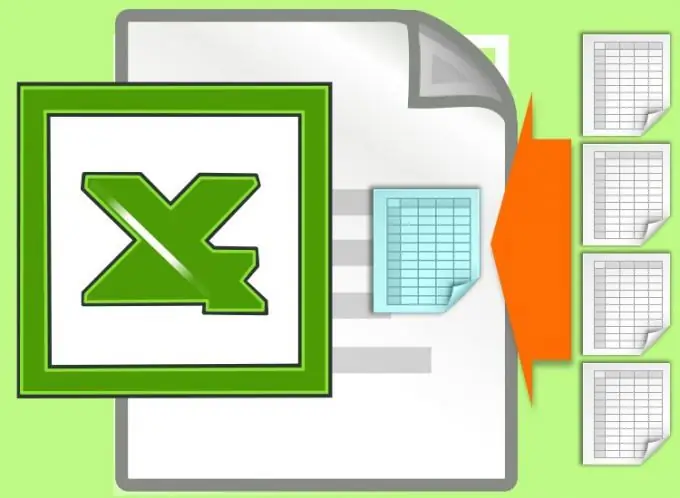
Neophodno je
Uređivač tabela Microsoft Office Excel 2007 ili 2010
Instrukcije
Korak 1
Ako ne trebate kombinirati vrlo velik broj listova u jedan, nije teško to učiniti jednostavnom kombinacijom operacija kopiranja i lijepljenja. Odaberite list na kojem će se spajati sve tablice - pivot. Ako već sadrži podatke, postavite kursor za umetanje u prvu ćeliju dodanog područja - u ćeliju prvog reda desno od krajnjeg stupca kada vodoravno dodajete podatke ili u ćeliju prvog stupca ispod zadnjeg reda. pri vertikalnom dodavanju.
Korak 2
Idite na list čiji podaci želite dodati u osovinu i kliknite donju desnu ćeliju s podacima. Pritisnite tastersku prečicu Ctrl + Shift + Home da biste izabrali celu tabelu. Imajte na umu da trebate odabrati samo ćelije s podacima, a ne cijeli sadržaj lista, inače će Excel prilikom umetanja prikazati poruku o grešci. Označite kopirano područje u međuspremnik - pritisnite kombinaciju tipki Ctrl + C.
Korak 3
Vratite se na sažeti list i zalijepite kopirano - pritisnite "vruće tipke" Ctrl + V. Ponovite postupke pozicioniranja, kopiranja i lijepljenja potreban broj puta ako trebate kombinirati više od dva lista. Na kraju postupka, kopirani listovi se mogu izbrisati - kliknite njihove kartice desnom tipkom miša, odaberite stavku "Izbriši" i pritisnite gumb "Da" u dijaloškom okviru za potvrdu operacije.
Korak 4
Ako ima puno kombiniranih listova, morat ćete koristiti skriptu, tj. postavite dugme na stranicu i na nju vežite odgovarajući makronaredbu. Da biste to učinili, koristite karticu "Developer". Ako se ne pojavi u izborniku, desnom tipkom miša kliknite slobodni prostor na bilo kojoj kartici i odaberite Prilagodi vrpcu. Na listi "Glavne kartice" potvrdite okvir pored "Programer" i kliknite U redu.
Korak 5
Na kartici "Developer" otvorite padajući popis "Insert" iz grupe naredbi "Controls" i odaberite prvu stavku u njemu - dugme. Zatim klikom miša označite mjesto u tablici na koje želite smjestiti gumb i na ekranu će se pojaviti dijaloški okvir "Dodijeli makro objektu".
Korak 6
Kliknite gumb "Novo" i između prvog i zadnjeg retka koda u prozoru koji se otvori unesite, na primjer, sljedeći skup naredbi: s_ = Sheets. CountSheets. Add After: = Sheets (s_) For i = 1 To s_ r_ = Sheets (i). Cells. SpecialCells (xlLastCell). Row Sheets (i). Range ("A1", Sheets (i). Cells. SpecialCells (xlLastCell)). Copy Sheets (s_ + 1). Range ("a" & n_ + 1) n_ = n_ + r_Next Zatvorite uređivač makronaredbi.
Korak 7
Pritisnite stvoreno dugme i makronaredba koja mu je dodijeljena stvoriće novi list u koji će spojiti sadržaj svih ostalih, povezujući ih vertikalno.






